Το VLC player μπορεί να παίξει σχεδόν οποιοδήποτε τύπο αρχείου. Εάν διαθέτετε ένα αρχείο MKV που δεν είναι δυνατή η αναπαραγωγή της εφαρμογής Ταινίες και τηλεοπτικές εκπομπές στα Windows 10, η απάντηση είναι η VLC. Η εφαρμογή μπορεί να κάνει περισσότερα από ό, τι παίζει μόνο μέσα ενημέρωσης. μπορείτε να το χρησιμοποιήσετε για να μεταδώσετε ζωντανή ροή δεδομένων και ακόμα να καταγράψετε την επιφάνεια εργασίας σας. Αυτό είπε και παρά τα πολλά χαρακτηριστικά του, το VLC εξακολουθεί να κλονίζει κατά καιρούς όταν παίζει ένα βίντεο. Αυτό μπορεί να συμβεί σε ένα βίντεο, ανεξάρτητα αν πρόκειται για αρχείο MP4 ή για αρχείο MKV. Εάν αναπαράγετε το ίδιο αρχείο χρησιμοποιώντας μια διαφορετική εφαρμογή και το πρόβλημα απομακρύνεται, πρέπει να τροποποιήσετε τις ρυθμίσεις της συσκευής αναπαραγωγής VLC. Ακολουθεί ο τρόπος με τον οποίο μπορείτε να διορθώσετε την αναπαραγωγή κωδικοποιημένων βίντεο στο VLC.
Απενεργοποίηση επιτάχυνσης εξόδου βίντεο (επικάλυψη)
Ανοίξτε το πρόγραμμα αναπαραγωγής VLC και μεταβείτε στην επιλογή Εργαλεία> Προτιμήσεις. Επιλέξτε την καρτέλα 'Βίντεο' για να μεταβείτε σε ειδικές ρυθμίσεις βίντεο. Στην ομάδα ρυθμίσεων "Εμφάνιση", απενεργοποιήστε την επιλογή "Επιτάχυνση εξόδου βίντεο (Επικάλυψη)". Κάντε κλικ στο κουμπί "Αποθήκευση" και προσπαθήστε να αναπαραγάγετε ξανά το αρχείο βίντεο για να δείτε αν έχει εξαφανιστεί η αναβάθμιση. Εάν όχι, δοκιμάστε το επόμενο fix.

Αύξηση του ποσοστού κρυπτογράφησης δικτύου
Μετακινηθείτε μέχρι το τέλος του παραθύρου Προτιμήσεις και επιλέξτε 'Όλες' στο 'Εμφάνιση ρυθμίσεων'. Αυτό θα διευρύνει τον πίνακα προτιμήσεων του VLC για να εμφανίσει τις σύνθετες ρυθμίσεις.
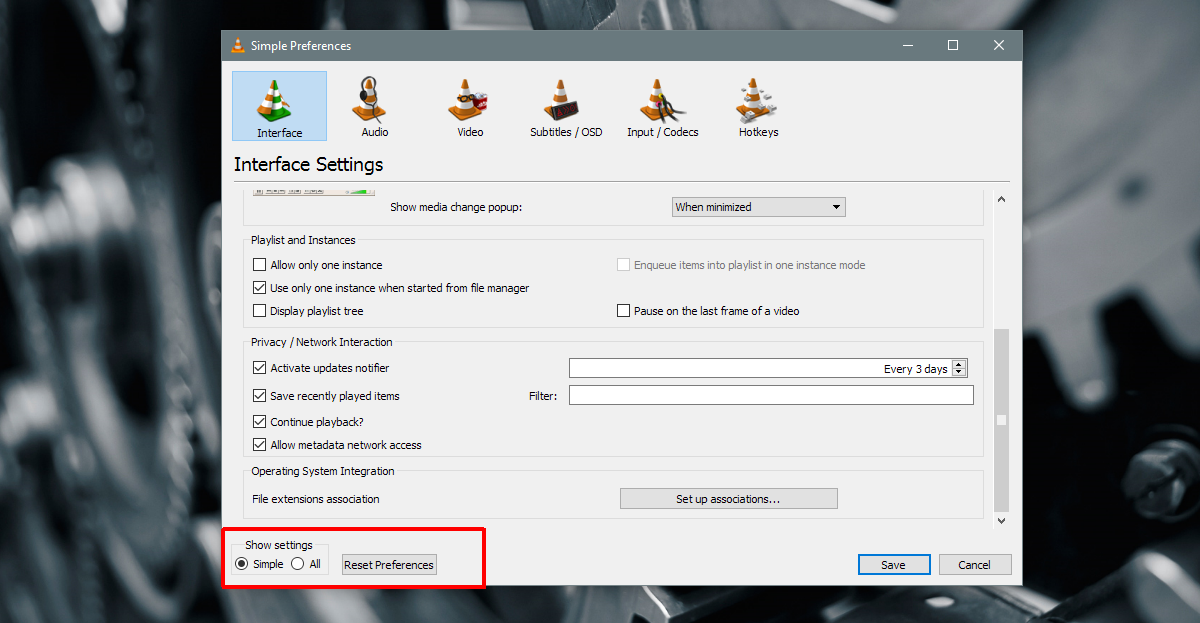
Στο παράθυρο "Προτιμώμενες προτιμήσεις", επιλέξτε"Εισαγωγή / Κωδικοποιητές" από τη στήλη στα αριστερά. Το παράθυρο στα δεξιά θα εμφανίσει τις ρυθμίσεις για τους κωδικοποιητές. Μετακινηθείτε προς τα κάτω στην ενότητα "Προχωρημένους" και αναζητήστε "Netwrok Caching (ms)". Αυξήστε την αξία αυτής της προτίμησης. Προσπαθήστε να το διπλασιάσετε και μετά να αναπαράγετε ξανά το βίντεο.
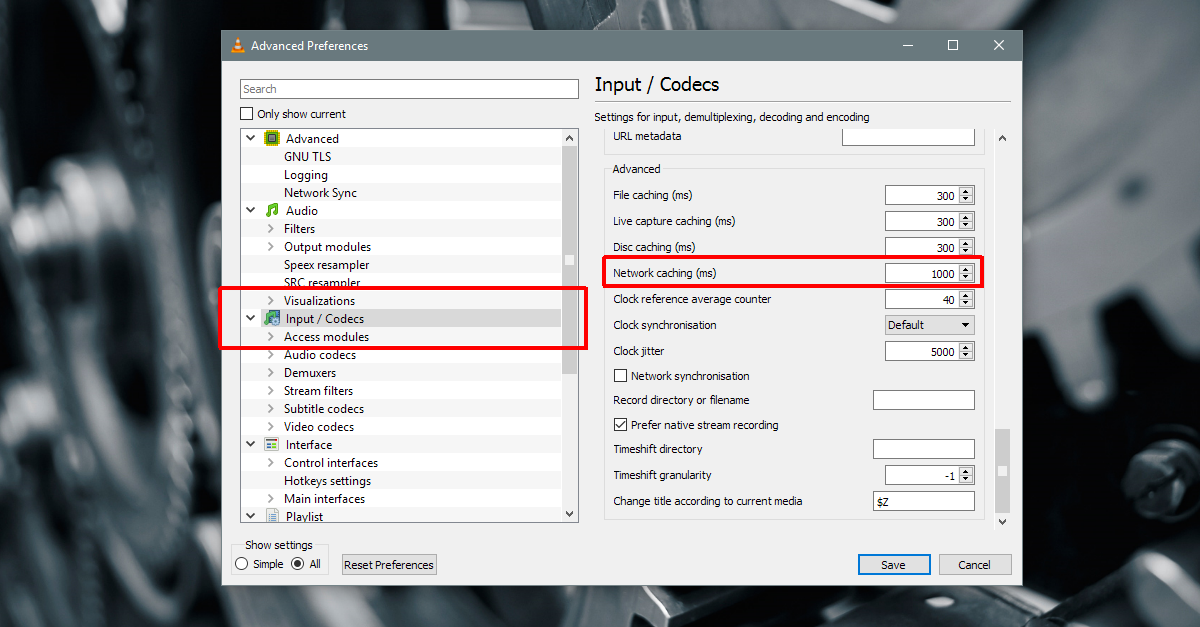
Αυτό θα απαιτήσει λίγη δοκιμή και σφάλμα για να καταλάβουμε, αλλά η αύξηση του ποσοστού κρυπτογράφησης δικτύου θα πρέπει να διορθώσει την κωδικοποιημένη αναπαραγωγή βίντεο στο VLC.
Αναπαραγωγή μέσων από την τοπική μονάδα δίσκου
Αν παίζετε ένα αρχείο πολυμέσων από εξωτερικόή μονάδα δίσκου δικτύου ή DVD, δοκιμάστε να την αντιγράψετε στην επιφάνεια εργασίας σας και, στη συνέχεια, να την αναπαραγάγετε. Αυτό λειτουργεί εάν ξεκινήσει ξαφνικά ένα τραυματισμένο αρχείο χωρίς προβλήματα, κατά τη διάρκεια της αναπαραγωγής. Κατά καιρούς, οι μονάδες κινούνται σε κατάσταση ηρεμίας και η VLC δεν μπορεί να αναπαράγει τα αρχεία σωστά. Συνήθως είναι καλή ιδέα να μεταφέρετε πολυμέσα στο τοπικό σας αποθηκευτικό χώρο προτού το παίξετε.
Εάν ο άλλος αποτύχει
Δοκιμάστε να κάνετε αναπαραγωγή του αρχείου σε διαφορετική εφαρμογή. Εάν η εφαρμογή είναι σε θέση να αναπαράγει το αρχείο χωρίς να το κρυπτογραφήσει, τότε έχετε πρόβλημα κωδικοποιητή στο VLC. Ίσως χρειαστεί να εγκαταστήσετε έναν νέο κωδικοποιητή ή έναν κωδικοποιητή ενδέχεται να έχουν καταστραφεί. Εάν το αρχείο δεν παίζει σε καμία άλλη εφαρμογή, τότε είναι πιθανό το ίδιο το αρχείο να είναι κατεστραμμένο.
Τα αρχεία πολυμέσων κωδικοποιούνται ώστε να μπορούν να αναπαραχθούν. Εάν δεν έχουν κωδικοποιηθεί σωστά ή έχουν συμπιεστεί πάρα πολύ, η ποιότητα μπορεί να υποβαθμιστεί στο σημείο που αρχίζουν να τραυλίζουν κατά τη διάρκεια της αναπαραγωγής. Σε αυτή την περίπτωση, δεν υπάρχει τίποτα που μπορείτε να κάνετε. Δοκιμάστε να κάνετε λήψη ενός νωπού ή πρωτότυπου αντιγράφου του αρχείου, αν είναι δυνατόν.













Σχόλια